Google Analytics এর কয়েকটি গুরুত্বপূর্ণ রিপোর্ট, যা অনেকেই জানেনা!
আপনি যদি ব্লগার হয়ে থাকেন তাহলে আপনার সাইটের ট্রাফিক বাড়াতে চাইলে Google Analytics এর এই রিপোর্টগুলো সম্পর্কে জানা উচিত। যেগুলো সম্পর্কে একটু যত্নশীল হলেই আপনার আন্ডাররেটেড অনেক আর্টিকেল ভালো পারফর্ম করা শুরু করতে পারবে পাশাপাশি সাইটেরও বেশ ভালো একটা গতি হবে।
এটা সম্পর্কে জানতে আপনাকে আপনার একটা সাইটের Google Analytics এ যেতে হবে। একদম শুরুতে, আপনাকে ধারাবাহিকভাবে যে কাজটা করতে হবে —
- Acquisition এ যেতে হবে।
- Search Console এ যান।
- তারপর ল্যান্ডিং পেইজে যাবেন।
এরপরে যদি আপনি কখনও Google Analytics এর সাথে Search Console এর সংযোগ না করিয়ে থাকেন, তাহলে একটা পেইজ আসবে।
এজন্য যেটা করতে হবে —
- শো কৃত পেইজে গিয়ে আপনাকে set-up search console data sharing অপশনে ক্লিক করতে হবে।
- এখন যে পেজটা আসবে, সেই পেইজের নিচে নেমে Adjust Search Console অপশনে ক্লিক করুন।
- পরের পেইজে গিয়ে Add এ ক্লিক করে নিজের প্রোপার্টি সিলেক্ট করুন।
প্রোপার্টি সিলেক্ট করার পরে একটা ড্যাশবোর্ড আসবে। যেখানে গিয়ে আপনাকে আবার প্রোপার্টি সিলেক্ট করতে হবে, যেটা আপনি চান।
অর্থাৎ প্রথমে যে প্রোপার্টিটা সিলেক্ট করেছিলেন সেটা হচ্ছে, Google Search Console এর প্রোপার্টি। আর এখন যেটা সিলেক্ট করবেন সেটা হচ্ছে Google Analytics এর প্রোপার্টি।
প্রোপারটি সিলেক্ট করার পরে, Confirm Association নামের একটা পেইজ আসবে ওখানে গিয়ে Associated অপশনে ক্লিক করবেন। এরপর সেভ করলেই Associated হয়ে যাবে।
এখন যদি আপনি refresh দেন, তাহলে সাধারণত প্রথমেই কোন ডাটা দেখতে পাবেন না। কিন্তু, দু’য়েকদিনের মধ্যেই সব ডাটা চলে আসবে।
ডাটার মধ্যে কিছু রিপোর্ট সম্পর্কে আপনাকে জানতে হবে। যেমন, Impression, Clicks, CTR, Avg Position, Sessions, Behaviour, Conversations ইত্যাদি। এখানে কয়েকটা রিপোর্ট নিয়ে কথা বলা হলো, যেমন—
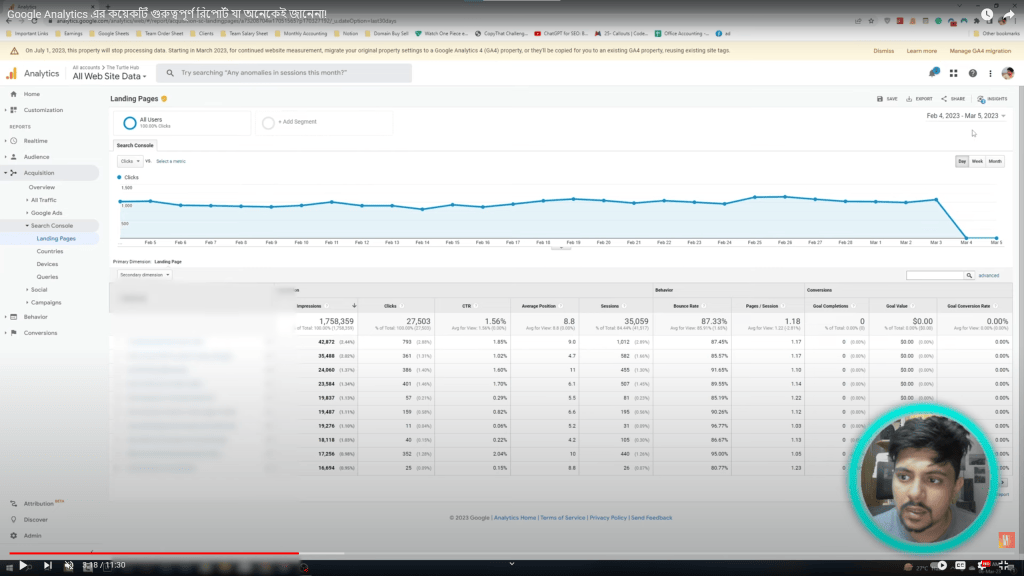
Impression :
আপনার ডাটা চার্টে প্রথমেই আসবে — Impression। Impression হলো, আপনার একটা আর্টিকেল কতবার গুগলে মানুষজনের সামনে এসেছে। অর্থাৎ, গুগলে ঢোকার পর যেকোনো কারণে মানুষজন আপনার আর্টিকেলটা কতবার দেখে ফেলেছে সেটার একটা তথ্য।
CTR:
এরপরে আছে CTR। যার মানে হলো- Clickthrough Rate।
ধরুন, আপনার একটা আর্টিকেলের Impression খুব ভালো অর্থাৎ মানুষের সামনে আপনার আর্টিকেলটা বহু বার গিয়েছে।
যেমন- আপনার একটা আর্টিকেল মানুষের সামনে গিয়েছে নয় লাখ বার। যেখানে মানুষজন আপনার আর্টিকেলটা ক্লিক করেছে সাড়ে চার হাজারবার। তাহলে আপনার CTR হচ্ছে Around 0.52%। এতে দেখা গেল, আপনার আর্টিকেলটার Impression খুব ভালো হলেও, CTR কিন্তু খুব একটা ভালো না।
আপনি এক্ষেত্রে যে আর্টিকেল গুলোর CTR খুব কম কিন্তু ইম্প্রেশন ভালো — এমন আর্টিকেল গুলো আলাদা করে এগুলোর উপরে কাজ করতে পারেন। কী কারণে CTR কম, সেটা যাচাই করে সেটার ওপর কাজ করে আর্টিকেলটা আপডেট করতে পারেন, যাতে CTR বাড়ে। CTR বাড়াতেই হবে, কারণ — CTR বাড়লে ট্রাফিকের পরিমাণ ও বাড়ে!
এক্ষেত্রে, CTR বাড়ানোর জন্য আর্টিকেল গুলোর টাইটেল আপডেট করতে পারেন। অধিকাংশ ক্ষেত্রেই আকর্ষণীয় টাইটেলের অভাবে মানুষজন কম ক্লিক করে থাকে। এজন্য পুরোনো টাইটেল বদলাতে হবে। টাইটেল আপডেট করার জন্য এখন ChatGPT এরও সাহায্য নিতে পারেন।
আবার, CTR টা Sort করে রাখতে পারেন। একবার ক্লিক করলে হাই থেকে শুরু হবে, আরেকবার ক্লিক করলে লো থেকে শুরু হবে। এভাবে Sort করে কম CTR এর কিন্তু ভালো Impression সমৃদ্ধ আর্টিকেল গুলো সহজেই খুঁজে সেটার টাইটেল আপডেট করে দিতে পারেন।
যদি আপনি হাই রেট থেকে লো রেট অনুযায়ী সাজান, তাহলে এমন কিছু আর্টিকেল শুরুতেই পাবেন- যেগুলোর Impression এবং CTR দু’টোই বেশ ভালো। এমন ভালো কিছু আর্টিকেল বের করে সেটা পর্যবেক্ষণ করতে পারেন যে- কী কারণে আসলে আর্টিকেলটা ভালো পারফর্ম করছে। এক্সট্রা কোন কাজটা করার কারণে CTR বেশ ভালো।
যদি এমন কোনো এক্সট্টা প্রোসেস খুঁজে পান যেটার কারণে কোনো আর্টিকেলের CTR ভালো হয়েছে, সেটা আইডেন্টিফাই করার পরে অন্য আর্টিকেলেও অ্যাপ্লাই করতে পারেন। এতে হয়ত, অন্য আর্টিকেলেরও CTR বাড়তে পারে।
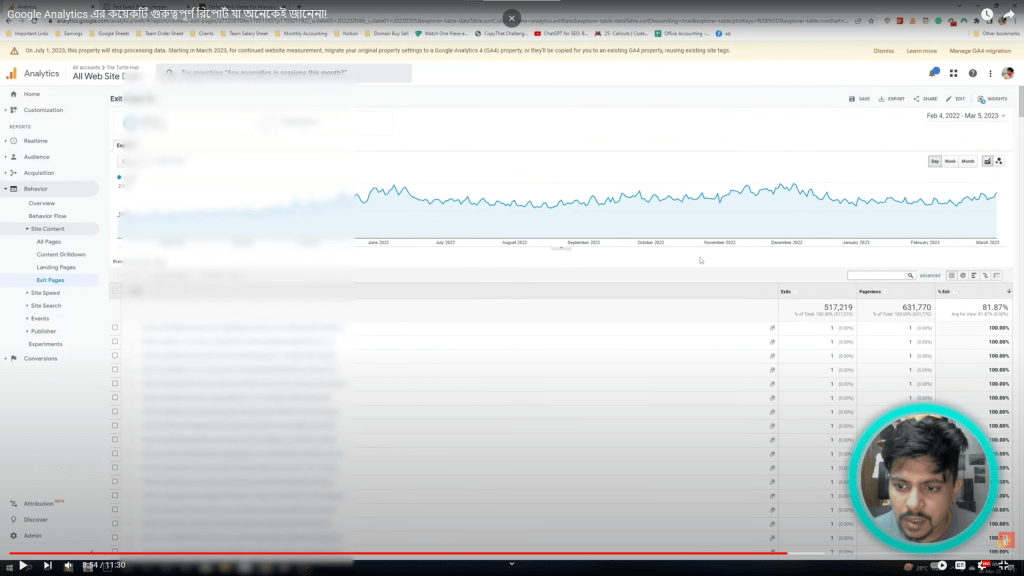
Exit Rate:
এছাড়াও – আরেকটি রিপোর্ট আছে, যেটার মাধ্যমে জানতে পারবেন যে— আপনার সাইটের কোন পেইজে এসে আপনার অডিয়েন্স মুখ ফিরিয়ে নিচ্ছে। অর্থাৎ, কোন পেইজের কারণে ভিজিটররা অনাগ্রহী হয়ে চলে যাচ্ছে।
এজন্য আপনাকে Google Analytics এ গিয়ে—
- Behaviour অপশনে যেতে হবে।
- এরপর যাবেন Site Content এ।
- এরপরে যেতে হবে Exit Pages অপশনে।
এখন যে পেইজটা আসবে সেখানেই মূলত, ওই রিপোর্টটা পেয়ে যাবেন। রিপোর্টটা আপনি Exit Rate অনুযায়ী সাজাতে পারেন। আবার, পেইজ ভিউ অনুযায়ীও সাজাতে পারেন।
সবসময় যে, Exit Page টা মানুষকে অনাগ্রহী করে- তা না। হতে পারে, যে আর্টিকেলে Exit Rate বেশি সেটা এমন একটা আর্টিকেল যেখানে অধিকাংশ অডিয়েন্সের কাঙ্ক্ষিত প্রশ্নোত্তর দেয়া আছে। যে কারণে তারা আর অন্য পেইজে যাওয়ার প্রয়োজন বোধ করে না। এই আর্টিকেল দেখেই লিভ নিয়ে নেয়।
এজন্য পেইজ ভিউ অনুযায়ী সাজালে দেখতে পাবেন যে, এমন আর্টিকেল আসবে যেটার পেইজ ভিউ এবং Exit rate দুটোই বেড়ে গেছে।
এছাড়াও হতে পারে যে- এই আর্টিকেলটাতে ক্লিক করে মানুষজন অ্যাফিলিয়েট লিংকে ক্লিক করে প্রোডাক্ট কিনতে চলে গিয়েছে।
সুতরাং, Exit Rate বাড়ার সব কারণই খারাপ না। এমন কিছু ভালো ভালো কারণও রয়েছে।
তা-ও বিপদসীমার বাইরে থাকার জন্য যেসব আর্টিকেলের Exit Rate বেশি সেগুলো শনাক্ত করে পর্যবেক্ষণ করা উচিত। দরকার হলে মডিফাই করা উচিত, ভালো ভালো ইন্টার্নাল লিংক করা উচিত। যাতে মানুষ বিনা কারণে অনাগ্রহী হয়ে সাইট থেকে চলে না যায়।
আপনি ধরে নিতে পারেন যে, এই পেইজ গুলো লিক এর মত। যেমন পানির ট্যাংকের লিক হয়ে থাকে— খানিকটা তেমনই। এই লিকটা বন্ধ করার জন্য প্রোপারলি কিছু ইন্টার্নাল লিংক করা যেতে পারে। যদি প্রোপার ইন্টার্নাল লিংক করা যায়, তাহলে হয়ত এটা Exit page না হয়ে এখান থেকেই আরে একটা আর্টিকেলে লোকজন যেতে পারে।
মোটকথা— আপনি ব্লগার হয়ে থাকলে , আপনার সাইটের ট্রাফিক বাড়াতে হলে আর্টিকেলের Impression বেশি থাকতে হবে, CTR বাড়াতে হবে এবং Exit Rate সবসময় খারাপ না হলেও চেষ্টা করতে হবে Exit Rate টা কম রাখার।







